电脑出现繁体字怎么恢复原来的字体 Win10默认字体如何恢复
更新时间:2024-06-25 10:04:27作者:yang
在使用电脑时,有时会遇到文字变成繁体字的情况,让人感到困惑,针对这种情况,我们可以通过一些简单的操作来恢复原来的字体。在Win10系统中,默认字体也可能会被更改,导致显示效果不理想。了解如何恢复默认字体是很重要的。接下来我们将介绍一些方法来解决这些问题,让电脑字体恢复正常。
方法如下:
1.在Windows10桌面上点击“控制面板”图标(或是依次点击开始/Windows系统/控制面板)。
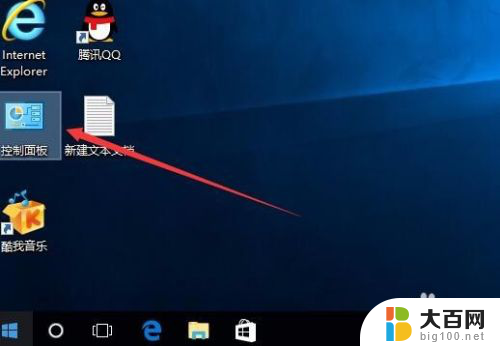
2.在打开控制面板窗口中点击“查看方式”下拉菜单
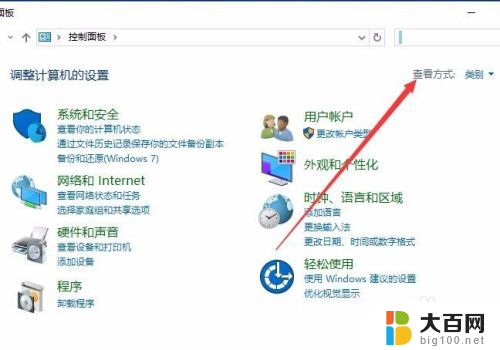
3.然后在打开的下拉菜单中选择“大图标”菜单项
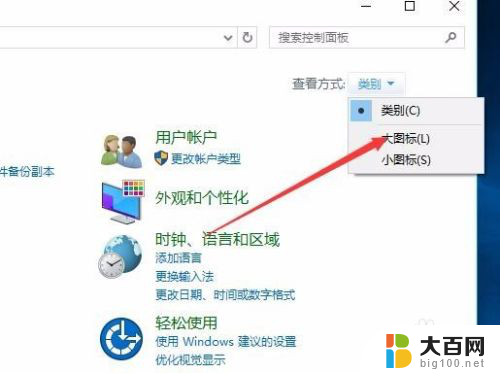
4.在控制面板窗口中找到“字体”图标,打开字体设置窗口

5.在打开的字体设置窗口中,点击左侧的“字体设置”快捷链接
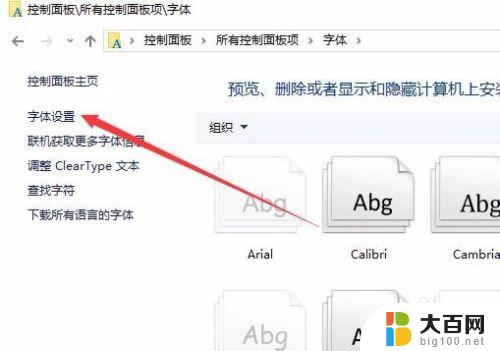
6.在打开的字体设置窗口中,点击“还原默认字体设置”按钮,这样一会就会把修改后的字体还原为默认字体了。
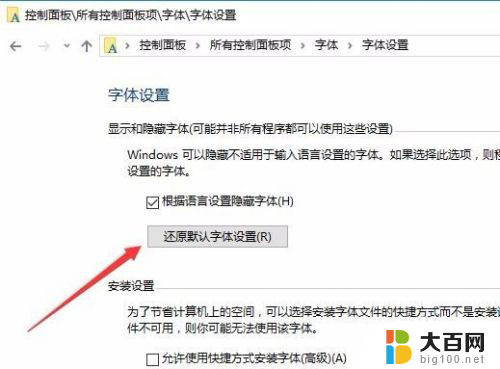
以上就是电脑出现繁体字怎么恢复原来的字体的全部内容,有遇到这种情况的用户可以按照小编的方法来进行解决,希望能够帮助到大家。
电脑出现繁体字怎么恢复原来的字体 Win10默认字体如何恢复相关教程
- win10怎么恢复默认字体 Win10默认字体还原方法
- 怎么改字体为繁体 win10系统字体如何设置为繁体字
- 电脑输入繁体字怎么转换简体字 Windows10输入法切换繁体字为简体字的教程
- win10电脑修改字体 win10系统默认字体怎么修改
- windows设置字体 win10系统如何设置中文系统默认字体
- 打字怎么改成繁体字 win10系统如何将字体设置成繁体字
- 繁体中文怎么打字 Win10自带微软输入法如何输入繁体字
- win10繁体字切换 Win10微软输入法切换简体与繁体的方法
- win10系统在哪里恢复出厂设置 win10恢复出厂设置具体步骤
- 电脑字体怎么更改 win10如何更改字体
- win10c盘分盘教程 windows10如何分区硬盘
- 怎么隐藏win10下面的任务栏 Win10任务栏如何隐藏
- win10系统文件搜索功能用不了 win10文件搜索功能无法打开怎么办
- win10dnf掉帧严重完美解决 win10玩地下城掉帧怎么解决
- windows10ie浏览器卸载 ie浏览器卸载教程
- windows10defender开启 win10怎么设置开机自动进入安全模式
win10系统教程推荐
- 1 windows10ie浏览器卸载 ie浏览器卸载教程
- 2 电脑设置 提升网速 win10 如何调整笔记本电脑的网络设置以提高网速
- 3 电脑屏幕调暗win10 电脑屏幕调亮调暗设置
- 4 window10怎么一键关机 笔记本怎么使用快捷键关机
- 5 win10笔记本怎么进去安全模式 win10开机进入安全模式步骤
- 6 win10系统怎么调竖屏 电脑屏幕怎么翻转
- 7 win10完全关闭安全中心卸载 win10安全中心卸载教程详解
- 8 win10电脑怎么查看磁盘容量 win10查看硬盘容量的快捷方法
- 9 怎么打开win10的更新 win10自动更新开启教程
- 10 win10怎么关闭桌面保护 电脑屏幕保护关闭指南